| ? |
| ? |
摘要
本文主要介绍如何使用Allegro制作表面贴装封装。
所使用的软件
使用Allegro制作常规贴片封装主要使用的软件有Pad Designer和Allegro
1 0402类封装制作
1.1 0402类封装焊盘分析
0402封装尺寸图如图1可见,根据PC Board视图可知,0402封装的焊盘大小为0.5mm*0.635mm,焊盘间距为0.635mm。
? ?

图1 0402尺寸
1.2 0402封装焊盘制作
焊盘大小为0.5mm*0.635mm
焊盘制作使用Pad Designer软件,首先打开Pad Designer软件,然后对其参数进行设置。
1.2.1 设置单位和精度
首先设置单位和精度,由于0402封装提供的焊盘尺寸单位为毫米,所以按照如下设置对应的参数,单位设置为mm,精度设置为4
?
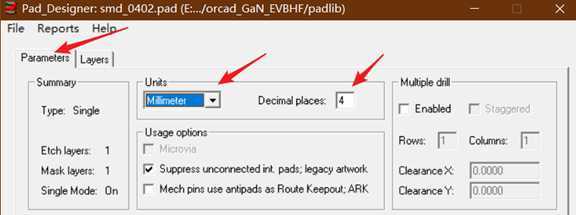
图2 Pad Designer 参数设置
1.2.2 设置层参数
打开layers层,设置对应的层参数,由于0402为表面贴装焊盘,所以需要选中Single layer mode,然后所需要设置的层位BEGIN LAYER和SOLDERMASK_TOP层,其中SOLDERMASK_TOP层为阻焊层,设计的时候按照长宽各增加0.1mm计算。
根据1.1节0402焊盘尺寸分析,可知0402的焊盘尺寸为0.5mm*0.635mm。所以BEGIN LAYER设置为 Rect 0.5000*0.6350mm,SOLDERMASK_TOP 设置为0.7000*0.8350mm。
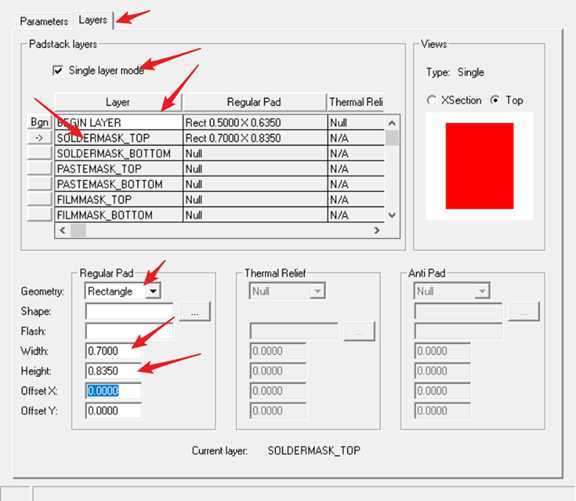
? ?
图3 Pad Designer Layer参数设置
1.2.3 检查保存
1.3 0402封装制作
1.3.1 R0402封装制作
1.3.1.1 打开Allegro,创建Symbol文件
打开Allegro PCB Designer,选择第一个Allegro PCB Designer(was Performance L)即可,如图4所示。
? ?
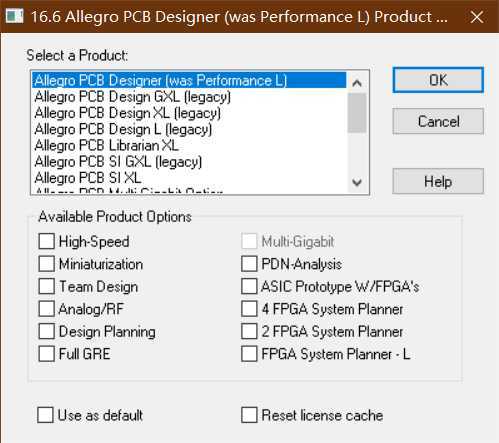
图4 软件选择
File-》New,然后弹出图5所示界面,其中Drawing Name为绘制的封装的名字,Browse可以选则存储路径,Drawing Type为本文件的类型,由于我们使用的是手动创建封装,所以在此选中Package symbol。
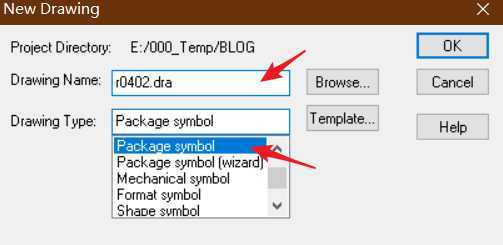
图5 新建设计文件
1.3.1.2 设置文件参数
设置单位尺寸以及栅格等参数。
Setup-》Design Parameter Editor,如图6所示,设置单位和偏移量等参数。如图6所示。
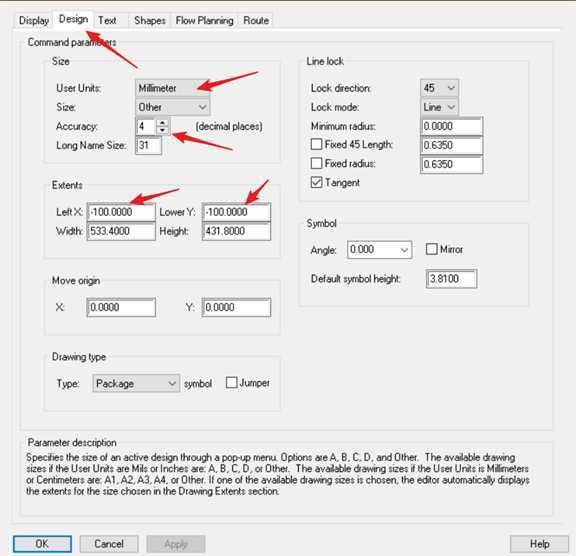
图6 参数设置
设置栅格参数
Setup->Grids设置栅格参数,如图7所示。可以根据自己的设计需求进行调整
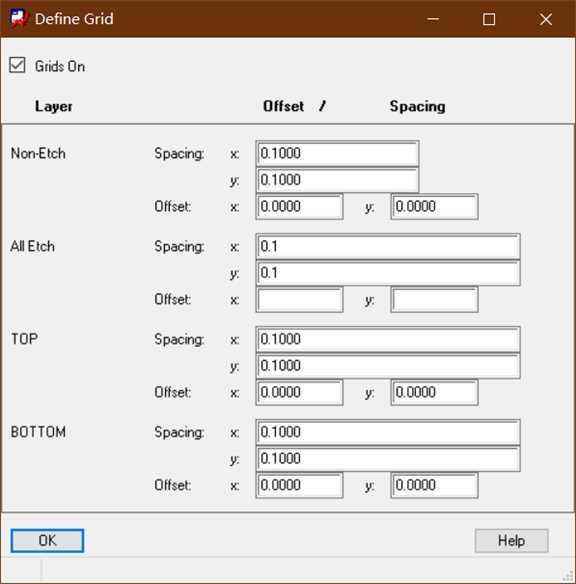
图7 栅格参数设置
1.3.1.3 设置焊盘
放置焊盘前需要添加焊盘库,否则可能无法找到刚刚设计的焊盘,添加焊盘库的方法如下:
Setup-User Preferences Editor->Paths->Library->padpath如图8所示。
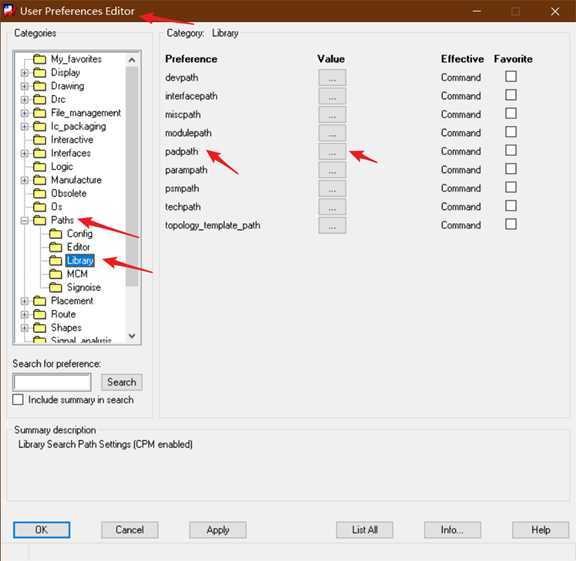
图8 pad 路径添加
放置焊盘的命令为layout->pins然后option变为如图9所示的界面。
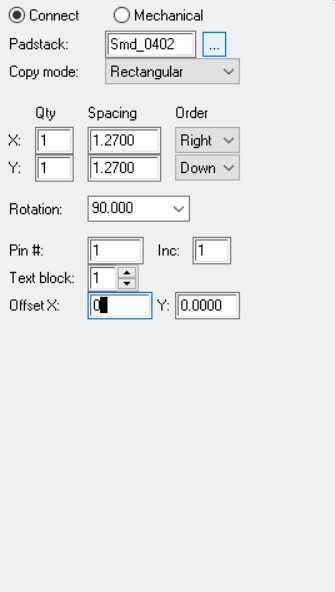
图9 option界面
第一列选择焊盘类型,connect和Mechanical,connect为导电过孔,Mechianical为机械过孔
Padstack选择制作的焊盘文件
Qty为x和y方向焊盘个数,spacing为焊盘中心间距,order为焊盘放置方向
rotation为旋转角度
Pin#为引脚起始编号
inc为增量
Text block为字体大小(引脚编号)
offset为xy方向偏移量
根据1.1节的分析可知,0402封装的焊盘间距为1.265。
1.3.1.4 计算坐标,放置焊盘
完成以上关于焊盘的设置后,接下来需要计算焊盘的坐标,方便对焊盘进行精确的定位。通常我们选择器件的中心作为坐标原点,如图10所示。
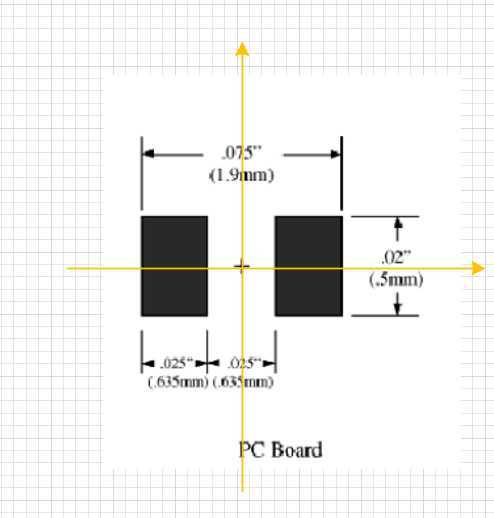
图10 坐标原点的确定
根据以下分析,我们可以计算出第一个焊盘的坐标为(-1.9/2+0.635/2,0)=(-0.6325,0)
在command窗口输入如下命令放置焊盘。命令为 x -0.6325 0 enter
命令界面和放置结果如图11所示。
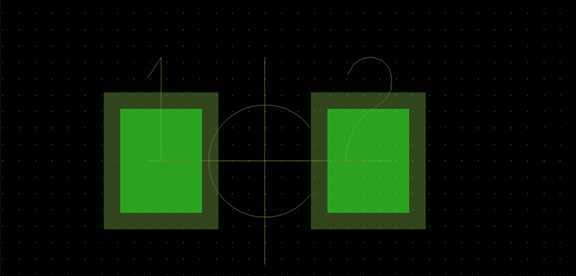
图11 放置后焊盘结果
1.3.1.5 绘制keepout layer
选择add line命令,设置option界面如图12所示Package Geometry --》Silkscreen_Top 丝印层 0.15mm
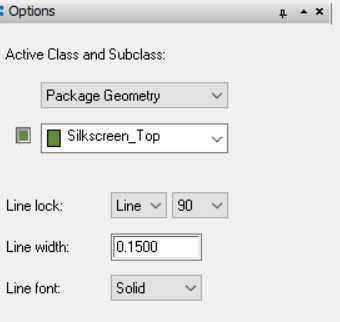
图12 Option 界面
绘制丝印有两种方式,一种是直接在栅格上绘制,另外一种是通过计算坐标的方式,本次以计算坐标的方式进行绘制。
按照丝印外扩0.1mm计算,结合图10可以算出丝印层的四个格点为:
(-1.05,-0.35),(1.05,-0.35),(1.05,0.35),(-1.05,0.35)
依次在command命令窗口输入以下命令完成绘制:
方案一:
x -1.05 -0.35 enter
ix 2.1 enter
iy 0.7 enter
ix -2.1 enter
iy -0.7 enter
鼠标右击点击Done完成绘制
方案二:
x -1.05 -0.35 enter
x 1.05 -0.35 enter
x 1.05 0.35 enter
x -1.05 0.36 enter
鼠标右击点击Done完成绘制,绘制完的结果如图13所示。
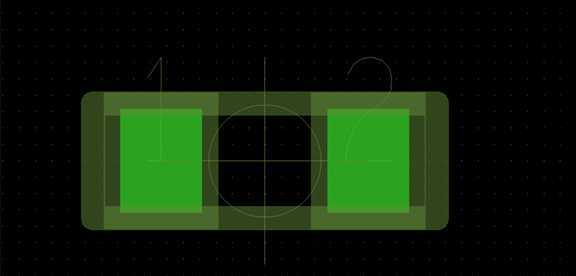
图13 添加丝印层
?
1.3.1.6 绘制装配层
方法同绘制丝印层,不同之处在于Option需要进行修改,如图14,绘制完的结果如图15所示。
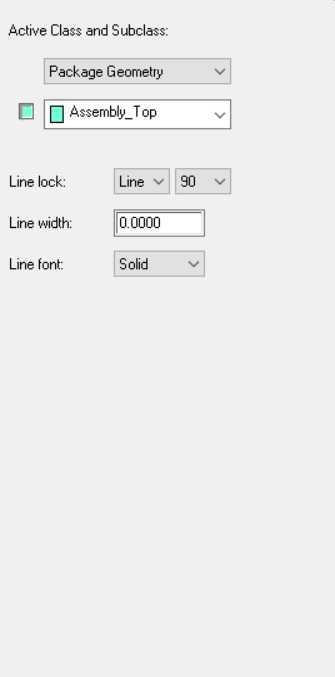
图14 Option设置
? ?
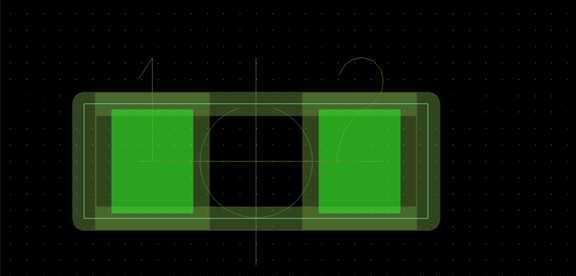
图15 添加Assmbly top层结果
1.3.1.7 绘制边界
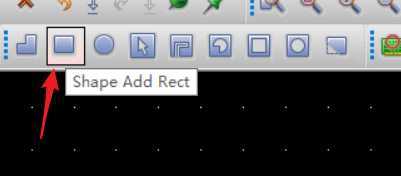
图16 添加矩形命令
绘制边界使用放置矩形命令,此时option界面设置如图17.
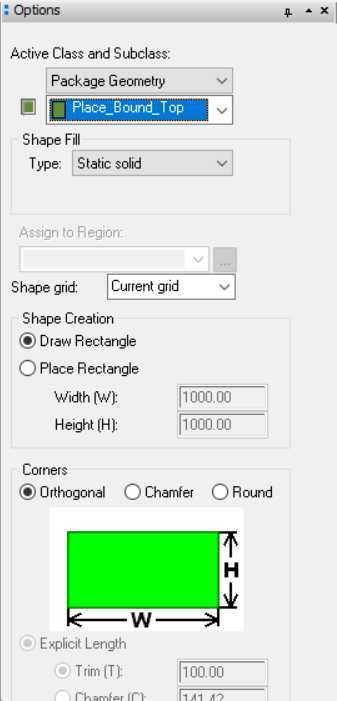
图17 option设置界面
输入命令
x -1.05 -0.35 enter
x 1.05 0.35 enter
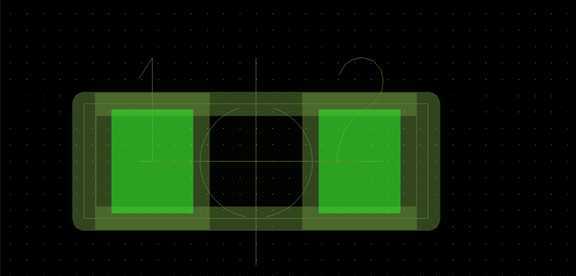
图18 放置边界层
1.3.1.8 放置refdes
利用add text命令分别在 Ref Des--》Assembly_Top,Ref Des--》Silscreen_Top和Component Value--》Silscreen_Top分别放置refdes。参数设置如图19所示。
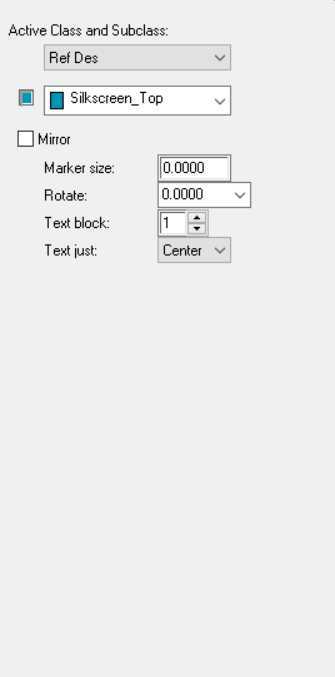
图19 option界面
放置完成如图20所示。
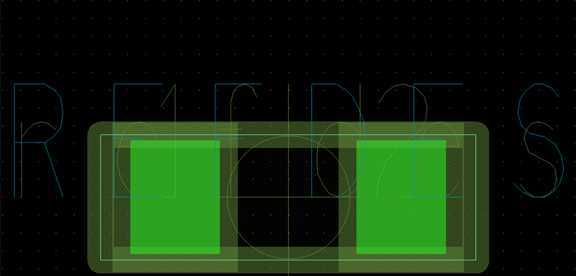
图20 绘制完成的0402电阻封装
? ?
未完待续
后续继续增加其他标贴封装绘制方法
亦可根据评论进行指定封装介绍
【Allegro学习笔记】常规标贴封装创建-0402封装创建实例
原文:https://www.cnblogs.com/Mr-Wangblogs/p/12655272.html